当我们录入数字字母,比如身份证时候,出现乱码怎么回事呢?原因和中文乱码一样吗?该怎么解决?相信很多用户遇到这样的问题,不过别着急,下面和小编一起来看看Excel表格输入身份......
2022-08-14 208 Excel身份证号码乱码恢复数字
ppt压缩文件怎么压缩最小?ppt可通过各种方式压缩文件以达到压缩最小的目的,比如压缩图片、母版、字体效果、音频视频素材等。ppt压缩文件怎么压缩图片?可使用内置的压缩图片功能,整体调低图片的分辨率,来达到压缩的目的。
一、ppt压缩文件怎么压缩最小
ppt压缩文件的方式比较多,我们可以根据需要选择合适的压缩方式,以达到将ppt压缩至最小的目的。以Microsoft 365 ppt为例,可通过以下方法压缩文件:
1、压缩图片
压缩图片是比较常用的方式,一些ppt可能使用了大量的高清图片,通过压缩图片可大大降低文件的大小。压缩图片可部分压缩,也可以全部压缩。
2、压缩母版
在制作ppt时,为了让版式更美观,ppt内可能使用了几款母版,有些母版只是创建了,但未使用,可以将其删除,减小ppt的大小。
3.压缩字体效果
有些ppt为了便于修改,会嵌入所有字符(确保他人收到文件后可正常预览、修改特殊字体文本),但为了减小ppt的大小,我们可以选择仅嵌入ppt所用的字符。
4.压缩音频、视频素材
ppt中嵌入的音频、视频素材等会占用很多的空间,可使用格式转换工具,将文件转化为压缩率更大的音频或视频格式,比如将WAV转换为MP3。
5.以截图替代文件嵌入
在进行excel表格展示时,为了展示方便,可能会将整个表格都放进ppt,如果表格包含多个sheet,会增大数据量,建议以截图替代嵌入整个表格。
6.另存为图片演示文稿
如果ppt包含较多特殊字体、图形符号等,可通过将ppt另存为图片演示文稿来减小大小。
二、ppt压缩文件怎么压缩图片
压缩图片是ppt压缩的常用方法,那么,怎么进行图片压缩?ppt的图片压缩可分为部分压缩与全部压缩。
1.部分压缩
部分压缩指的是进行选定图片的压缩。如图1所示,选中图片后,在图片格式菜单中选择“压缩图片”。
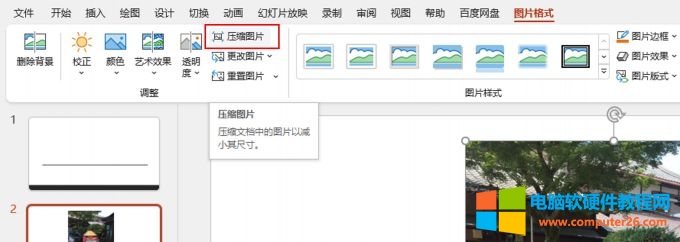
图1:压缩图片
接着,如图2所示,即可选择压缩的分辨率,以及将压缩分辨率仅用于此图片。如果不选择“仅应用于此图片”的话,会进行全部压缩。
图2:压缩图片选项
2.全部压缩
全部压缩,顾名思义,即将ppt内的图片按照指定的分辨率进行全部压缩,除了使用以上压缩图片功能中的全部压缩功能,也可通过选项进行设置。
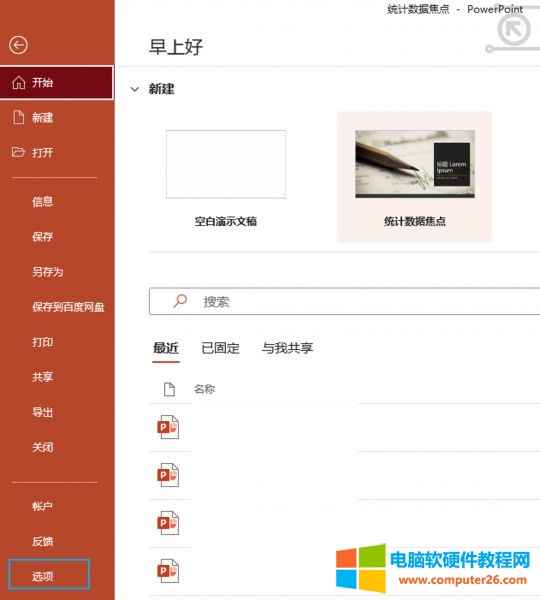
图3:选项
如图4所示,在Microsoft 365 ppt的高级选项中,可设置全部图片的图像大小和质量,可根据需要将图片的默认分辨率调低,比如有利于电子邮箱共享的“96ppi”分辨率。
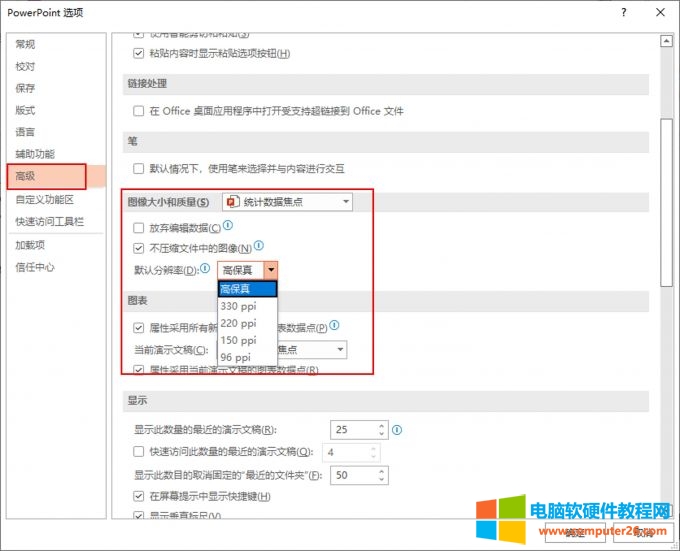
图4:高级设置
三、怎么通过保存图片演示文稿压缩ppt
对于一些包含动画、视频文件、特殊字体等ppt文件,如果只是想大致浏览内容,不需要使用到其中的动画、视频等,可通过将ppt保存为图片演示文稿的方式,使其文件变得更小。
如图5所示,在Microsoft 365 ppt的另存为选项中,将保存文件类型中设置为“PowerPoint图片演示文稿”,即可保存图片演示文稿。
图5:另存为文件类型
保存为图片演示文稿后,幻灯片中的元素都会变成图片而无法单独编辑,包括文字、图形等,仅可作为浏览使用。
图6:保存的文件
四、小结
以上就是关于ppt压缩文件怎么压缩最小,ppt压缩文件怎么压缩图片的相关内容。Microsoft 365 ppt的压缩文件方式较多,可通过压缩图片、母版、音频、视频、字体效果等方式实现文件大小的压缩。
标签: ppt压缩文件
相关文章
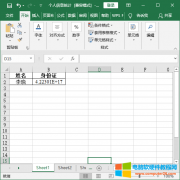
当我们录入数字字母,比如身份证时候,出现乱码怎么回事呢?原因和中文乱码一样吗?该怎么解决?相信很多用户遇到这样的问题,不过别着急,下面和小编一起来看看Excel表格输入身份......
2022-08-14 208 Excel身份证号码乱码恢复数字
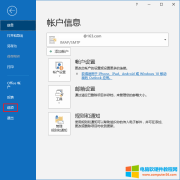
在工作中,社交礼仪是一门非常重要的课程,而工作中的邮件沟通业属于社交活动之一,在收到对方的邮件后需要及时地回复对方以视为尊重,但是,由于某些原因,并不是每个人都能......
2022-08-14 201 Outlook设置邮箱自动回复

页边距是指页面的边线到文字的距离。通常可在页边距内部的可打印区域中插入文字和图形,也可以将某些项目放置在页边距区域中(如页眉、页脚和页码等)。在使用Word文档过程中,......
2022-08-14 200 word设置页边距参数

excel每行求和怎么算?很多办公族对Excel函数公式不怎么懂,想知道Excel表格怎么设置每一行自动求和,下面小编就给大家分享下Excel整行求和公式,帮助各位办公族累积更多办公技巧,......
2022-08-20 200 Excel整行求和公式 excel每行求和
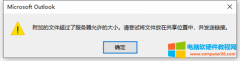
邮件在我们的工作中是最常用的沟通方式之一,尤其是在发送合同等重要文件时,都会借助邮件,但是众所周知,邮件中对附件的大小是有限制的,如果超过了限制该怎么办呢?今天的......
2022-07-31 203 outlook outlook附件大小限制 outlook附件过大